Google Slides에서 Google와 창의적인 솔루션을 찾고 있다면 Add-ons은 프레젠테이션을 확장하고 맞춤화하는 데 유용한 도구입니다. 이들은 다양한 기능과 통합을 제공하여 더 생산적으로 작업하고 콘텐츠를 시각적으로 매력적으로 만드는 데 도움이 됩니다. 이 안내서에서는 Google Slides용 Google Add-ons에 대해 종합적으로 살펴보고 효과적으로 활용하는 방법을 알아볼 수 있습니다.
주요 인사이트
- Google Add-ons은 Google Slides의 기능을 확장합니다.
- Google Workspace Marketplace에는 다양한 목적으로 사용할 수 있는 다양한 Add-ons이 있습니다.
- Add-ons은 간단한 노트 작성부터 창의적인 그리기 도구까지 다양한 기능을 제공합니다.
단계별 안내서
Google Add-ons 호출
Google Add-ons를 찾으려면 Google Slides를 열고 마지막에서 두 번째 탭으로 이동하여 Add-ons를 호출할 수 있습니다. 여기서 사용 가능한 Add-ons 목록을 확인하고 직접 프레젠테이션에 통합할 수 있습니다.
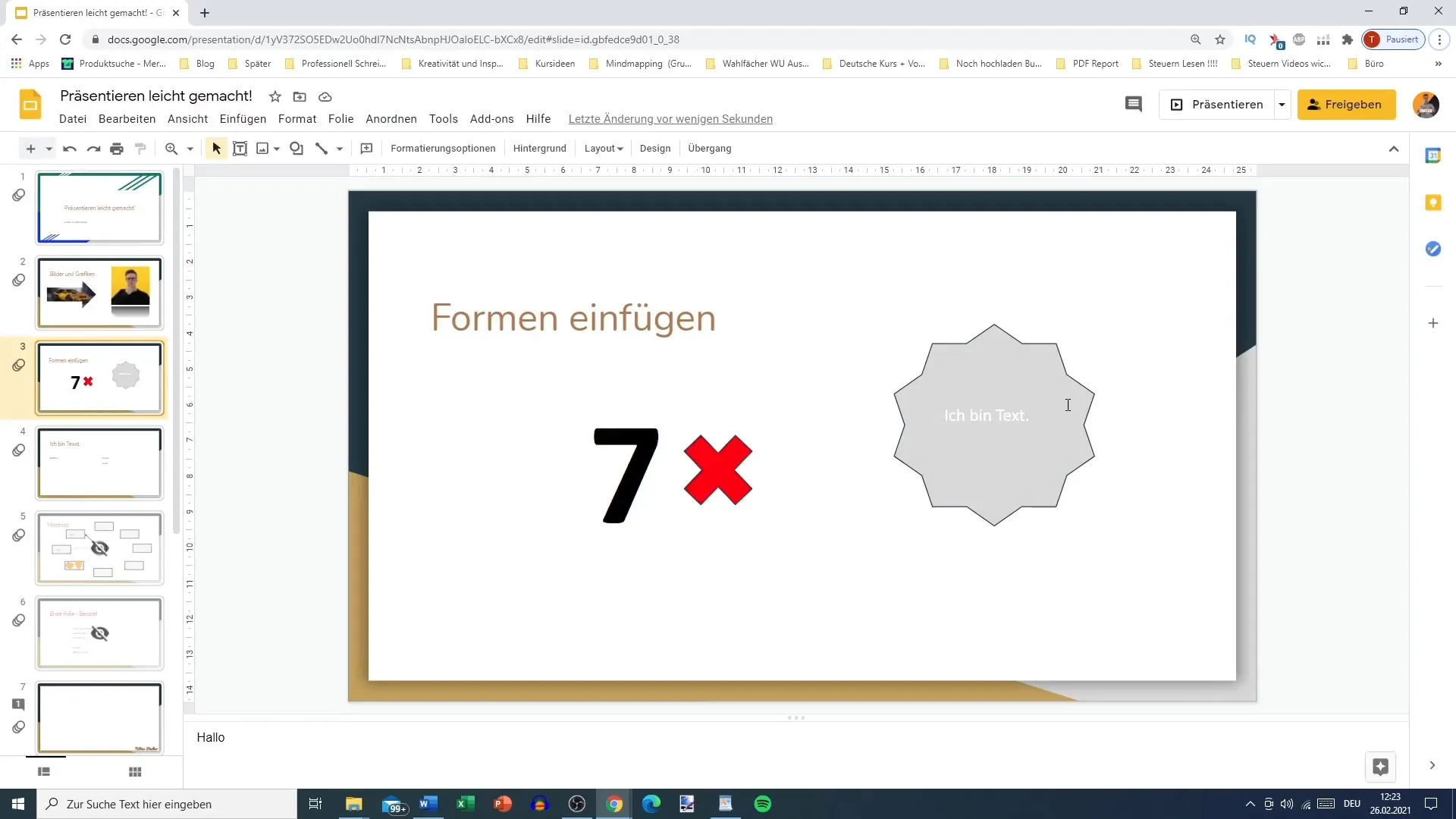
Google Workspace Marketplace의 Add-ons
Add-ons 탭을 클릭하면 Google Workspace Marketplace에서 제품과 다운로드를 선택할 수 있습니다. 여기에서 Google Slides용으로 특별히 개발된 다양한 Add-ons을 찾을 수 있습니다. 이들은 다양한 유용성을 갖고 있으며 프레젠테이션을 크게 개선할 수 있습니다.
캘린더, Google 메모 및 Google 작업 사용
이미 알려진 Add-ons에는 Google 캘린더, Google 메모 및 Google 작업이 포함됩니다. 이 도구들은 아이디어를 정리하고 프레젠테이션에 삽입하는 데 매우 유용합니다. 예를 들어 노트 텍스트를 강조하고 우클릭 메뉴를 통해 Google 메모에 저장할 수 있습니다.
Google 작업을 사용하여 작업 관리하기
Google 작업은 작업을 효과적으로 관리하는 데 매우 유용합니다. 작업을 생성하고 클릭하여 완료하면 할 일 목록을 추적하고 집중적으로 작업할 수 있습니다.
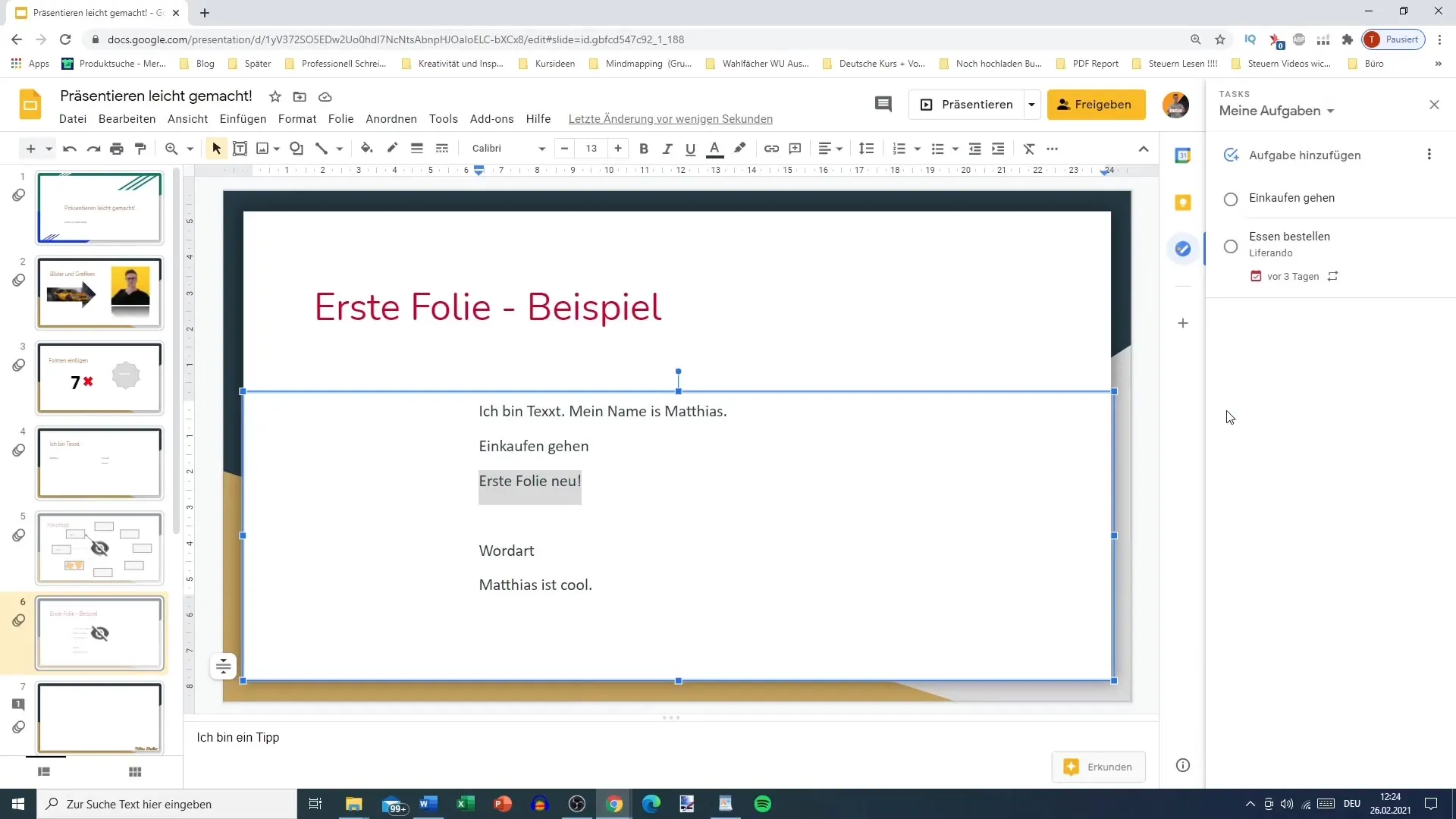
Marketplace의 다른 Add-ons
Marketplace에는 프레젠테이션을 좀 더 창의적으로 만들 수 있는 다른 Add-ons도 많이 있습니다. 예를 들어 그리기 도구나 특별한 배경과 같은 다양한 대상에 맞춰진 Add-ons이 있습니다. 이러한 도구들은 시각적 측면을 프레젠테이션에 포함시키는 데 도움을 줍니다.
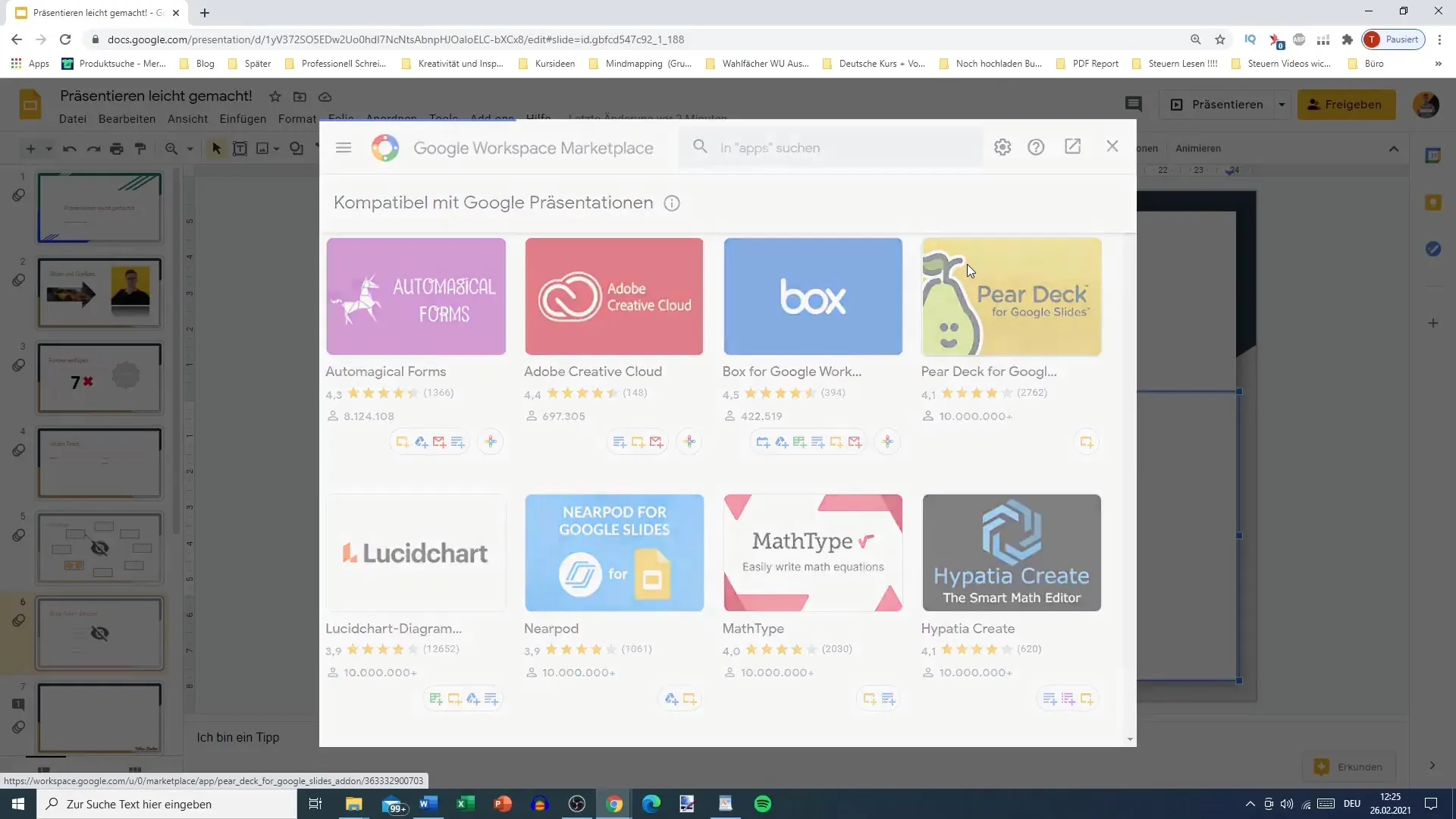
Add-ons의 고급 기능 활용
대부분의 Add-ons은 프레젠테이션 내에서 텍스트 편집이나 그리기와 같은 고급 기능을 제공합니다. 그러나 이러한 기능을 실제로 활용하려면 특정 Add-ons에 대한 계정을 만들어야 할 수 있습니다. 이는 일반적으로 Add-ons을 다운로드한 직후에 요청됩니다.
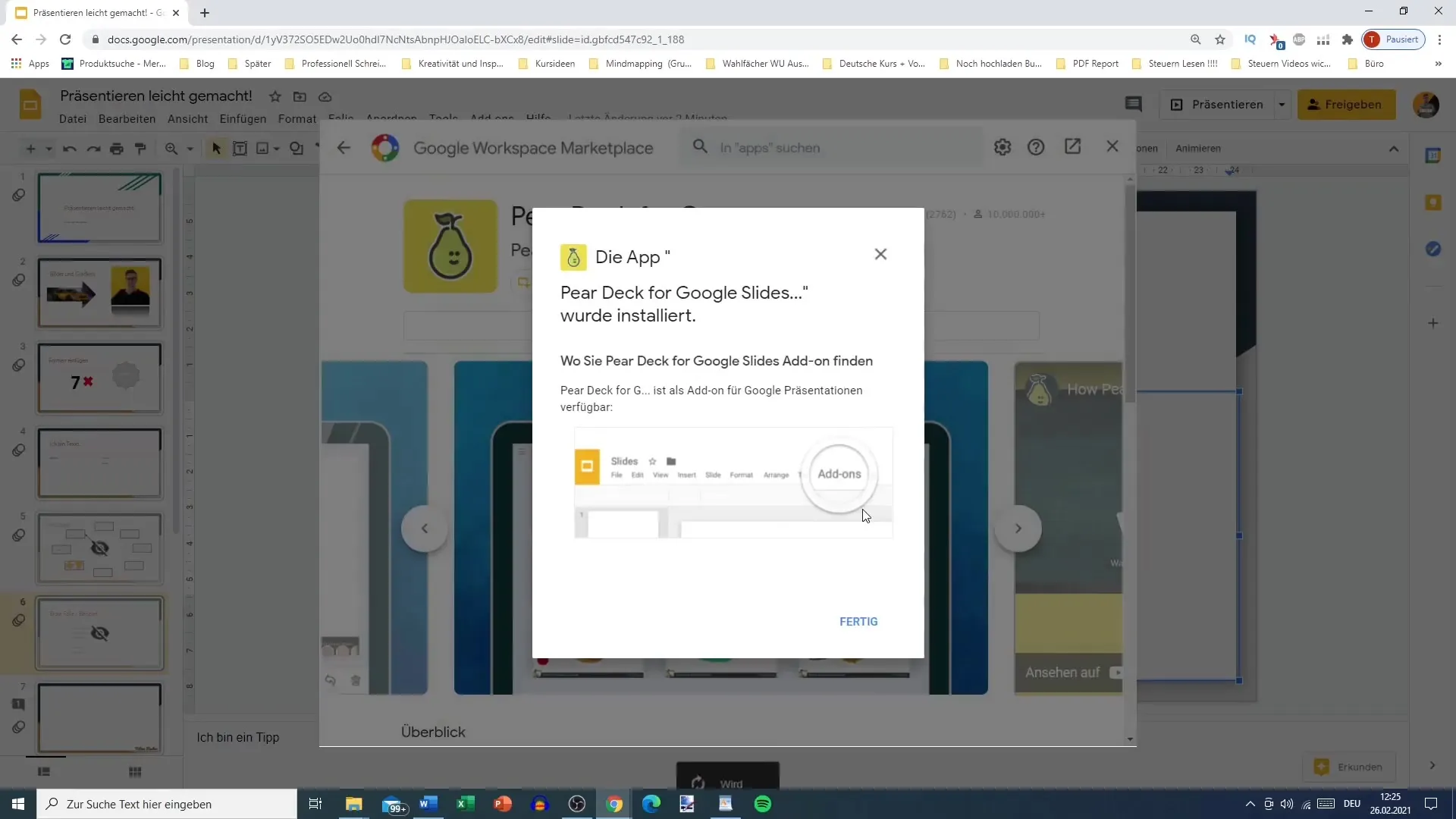
권한 부여
Add-ons을 설치하면 특정 권한을 부여하라는 요청이 표시될 수 있습니다. 이러한 요구는 Add-on이 정상적으로 작동하고 필요한 데이터에 액세스할 수 있도록하기 위한 중요한 조치입니다. 수락하기 전에 권한을 주의 깊게 검토해야 합니다.
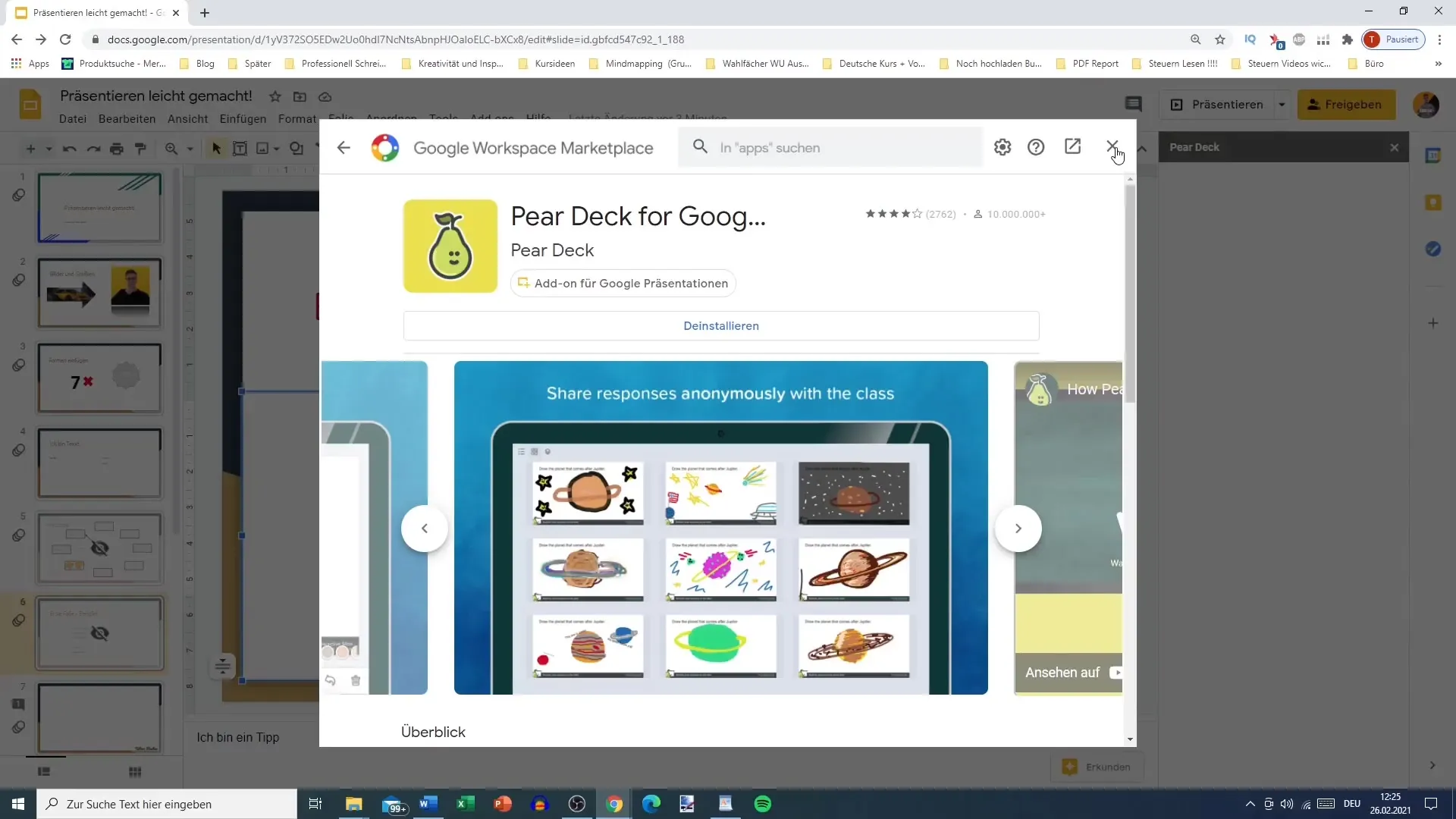
Add-ons 설치 및 관리
Add-ons의 설치 및 관리는 Add-ons 탭에서 수행됩니다. 여기서 기존 Add-ons을 활성화하고 사용하거나 필요하지 않은 Add-ons을 제거하여 Google Slides를 보다 명확하게 유지할 수 있습니다.
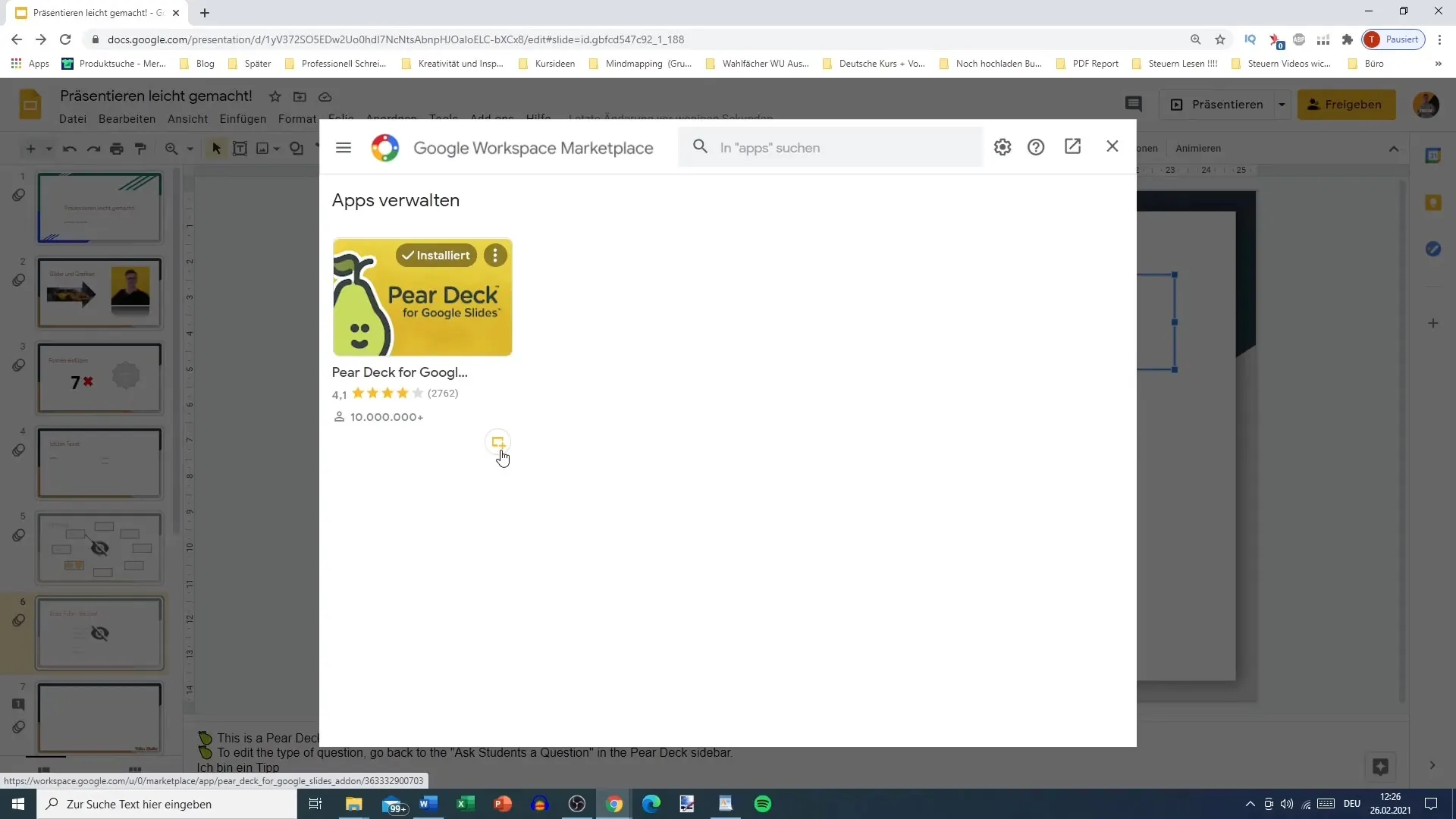
Add-ons의 적절한 사용
모든 사용자에게 모든 Add-ons이 동등하게 유익한 것은 아닙니다. 예를 들어 Google Slides를 주로 비즈니스 프레젠테이션에 사용하는 경우 일부 게임 요소가 있는 Add-ons이 당신에게는 덜 관련이 있을 수 있습니다. 그러나 특정 프로젝트에서 창의적인 Add-ons을 시도해 보는 것은 유용할 수 있습니다.
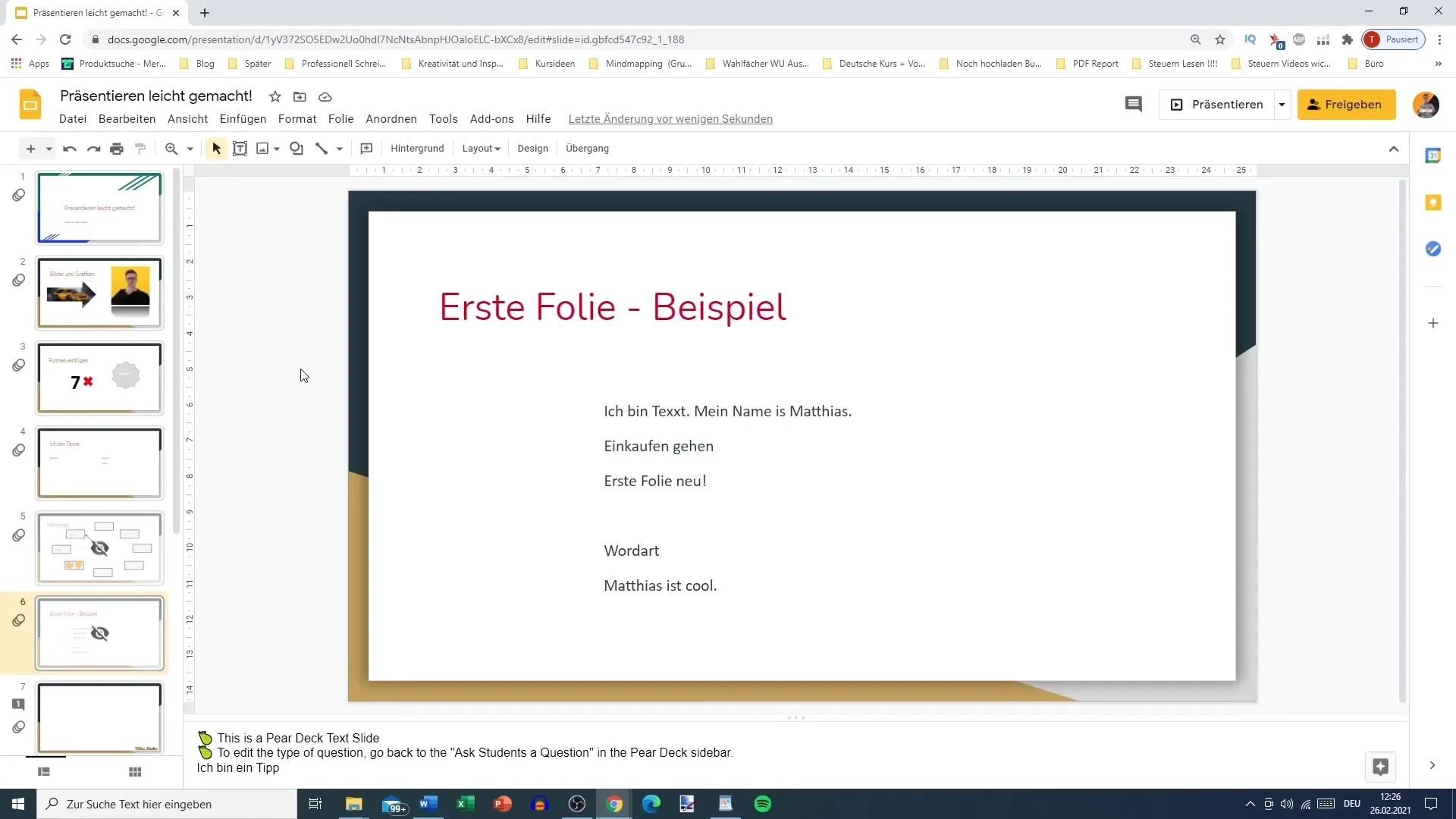
개요
Google Add-ons을 사용하면 Google 슬라이드 프레젠테이션을 크게 향상시킬 수 있습니다. 적절한 Add-ons를 선택하고 효율적으로 통합함으로써 작업 방식을 최적화하고 콘텐츠를 더 매력적으로 만들 수 있습니다. 사용 가능한 다양한 옵션들을 실험하여 어떤 Add-ons이 가장 도움이 될지 찾아보세요.
자주 묻는 질문
Google Add-ons은 무엇인가요?Google Add-ons은 Google 앱에 대한 추가 확장 기능으로 추가 기능과 도구를 제공합니다.
Google 슬라이드용 Google Add-ons를 어디에서 찾을 수 있나요?Google 슬라이드의 Add-ons 탭을 통해 Google Workspace Marketplace에서 Google Add-ons를 찾을 수 있습니다.
모든 Google Add-ons이 무료인가요?모든 Google Add-ons이 무료인 것은 아닙니다. 많은 Add-ons은 무료 및 유료 기능을 모두 제공합니다.
Google Add-on을 설치하는 방법은 무엇인가요?원하는 Add-on을 Marketplace에서 선택한 후 설치 지시사항을 따라 Add-ons 탭을 클릭하여 Google Add-on을 설치할 수 있습니다.
Google Add-ons을 제거할 수 있나요?네, Google Add-ons을 언제든지 Google 슬라이드의 Add-ons 탭을 통해 관리하고 제거할 수 있습니다.


